Τι είναι οι πίνακες ελέγχου και οι αναφορές στο Excel;

Στο Excel, είναι κρίσιμο να κατανοήσουμε τη διαφορά μεταξύ αναφορών και πινάκων εργαλείων για την αποτελεσματική ανάλυση και οπτικοποίηση δεδομένων.
Για να αντιγράψετε τη μορφοποίηση στο Word 2016, χρησιμοποιείτε το μονόχρωμο Format Painter. Δεν είναι σκούπα με χτυπητήρι και σίγουρα δεν είναι βούρτσα ξυρίσματος. Όχι, είναι πινέλο. Όχι μόνο αυτό, αλλά είναι επίσης ένα ειδικό πινέλο — ένα που κλέβει τη μορφοποίηση κειμένου και παραγράφων δανείζοντάς το από ένα σημείο του εγγράφου σας και εκτοξεύοντάς το σε ένα άλλο. Είναι το Format Painter, και εδώ είναι πώς χρησιμοποιείται:
Τοποθετήστε τον δείκτη εισαγωγής στη μέση του κειμένου που έχει τη μορφοποίηση που θέλετε να αντιγράψετε.
Σκεφτείτε αυτό το βήμα σαν να βυθίζετε ένα πινέλο σε έναν κουβά με χρώμα.
Κάντε κλικ στην καρτέλα Αρχική σελίδα.
Στην ομάδα Πρόχειρο, κάντε κλικ στο κουμπί εντολής Format Painter.

Ο δείκτης του ποντικιού αλλάζει σε πινέλο/I-beam, όπως απεικονίζεται εδώ. Χρησιμοποιείται για την επιλογή και την αναδιαμόρφωση κειμένου.
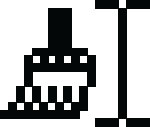
Αναζητήστε το κείμενο που θέλετε να αλλάξετε.
Επιλέξτε το κείμενο.
Σύρετε πάνω από το κείμενο που θέλετε να αλλάξετε — για να το "ζωγραφίσετε".
Voilà! Το κείμενο αλλάζει.
Το Format Painter λειτουργεί με μορφοποίηση χαρακτήρων και παραγράφων, όχι με μορφοποίηση σελίδας.
Για να αλλάξετε τη μορφοποίηση πολλών bits κειμένου, κάντε διπλό κλικ στο Format Painter. Με αυτόν τον τρόπο, ο δείκτης του ποντικιού Format Painter παραμένει ενεργός, έτοιμος να ζωγραφίσει πολύ κείμενο. Πατήστε το πλήκτρο Esc για να ακυρώσετε τη φρενίτιδα του Dutch Boy.
Εάν σας κουράζει το ποντίκι, μπορείτε να χρησιμοποιήσετε το συνδυασμό πλήκτρων Ctrl+Shift+C για να αντιγράψετε τη μορφή χαρακτήρων από τη μια θέση στην άλλη. Χρησιμοποιήστε το συνδυασμό πλήκτρων Ctrl+Shift+V για να επικολλήσετε τη μορφή χαρακτήρων.
Μπορείτε κάπως να θυμάστε να χρησιμοποιείτε Ctrl+Shift+C για να αντιγράψετε τη μορφοποίηση χαρακτήρων και να χρησιμοποιήσετε Ctrl+Shift+V για επικόλληση, επειδή τα Ctrl+C και Ctrl+V είναι τα πλήκτρα συντόμευσης αντιγραφής και επικόλλησης. Κάπως έτσι.
Μην συγχέετε το Format Painter με το εργαλείο επισήμανσης, που βρίσκεται στην ομάδα Font.
Στο Excel, είναι κρίσιμο να κατανοήσουμε τη διαφορά μεταξύ αναφορών και πινάκων εργαλείων για την αποτελεσματική ανάλυση και οπτικοποίηση δεδομένων.
Ανακαλύψτε πότε να χρησιμοποιήσετε το OneDrive για επιχειρήσεις και πώς μπορείτε να επωφεληθείτε από τον αποθηκευτικό χώρο των 1 TB.
Ο υπολογισμός του αριθμού ημερών μεταξύ δύο ημερομηνιών είναι κρίσιμος στον επιχειρηματικό κόσμο. Μάθετε πώς να χρησιμοποιείτε τις συναρτήσεις DATEDIF και NETWORKDAYS στο Excel για ακριβείς υπολογισμούς.
Ανακαλύψτε πώς να ανανεώσετε γρήγορα τα δεδομένα του συγκεντρωτικού πίνακα στο Excel με τέσσερις αποτελεσματικές μεθόδους.
Μάθετε πώς μπορείτε να χρησιμοποιήσετε μια μακροεντολή Excel για να αποκρύψετε όλα τα ανενεργά φύλλα εργασίας, βελτιώνοντας την οργάνωση του βιβλίου εργασίας σας.
Ανακαλύψτε τις Ιδιότητες πεδίου MS Access για να μειώσετε τα λάθη κατά την εισαγωγή δεδομένων και να διασφαλίσετε την ακριβή καταχώρηση πληροφοριών.
Ανακαλύψτε πώς να χρησιμοποιήσετε το εργαλείο αυτόματης σύνοψης στο Word 2003 για να συνοψίσετε εγγραφές γρήγορα και αποτελεσματικά.
Η συνάρτηση PROB στο Excel επιτρέπει στους χρήστες να υπολογίζουν πιθανότητες με βάση δεδομένα και πιθανότητες σχέσης, ιδανική για στατιστική ανάλυση.
Ανακαλύψτε τι σημαίνουν τα μηνύματα σφάλματος του Solver στο Excel και πώς να τα επιλύσετε, βελτιστοποιώντας τις εργασίες σας αποτελεσματικά.
Η συνάρτηση FREQUENCY στο Excel μετράει τις τιμές σε έναν πίνακα που εμπίπτουν σε ένα εύρος ή bin. Μάθετε πώς να την χρησιμοποιείτε για την κατανομή συχνότητας.





